С 1 сентября 2023 года сотрудники должны использовать МЧД для подписи документов от лица компании.
Напомним, что машиночитаемая доверенность (МЧД) — это электронная форма бумажной доверенности, выпускаемая руководителем ЮЛ/ИП и подписанная его КЭП для передачи каких-либо полномочий.
Сервис Контур.Доверенность поможет выстроить работу с МЧД.
Порядок работы сервиса Контур.Доверенность для создания МЧД
- В составе продукта Контура (например, Диадок);
- При выпуске сертификата ЭП в УЦ Контура;
- При покупке отдельного доступа в сервис Контур.Доверенность.
Директор и сотрудники могут авторизоваться в сервисе двумя способами:
- С помощью своего сертификата ЭП. Для директора — только КЭП юрлица, сотрудникам — КЭП физлица или сотрудника. При этом, пользователь сможет посмотреть список доверенностей, выпущенный в свой адрес.
- Используя логин, пароль и подтвержденный телефон. В таком случае, можно работать с доверенностями в компании, если есть доступ к организации.
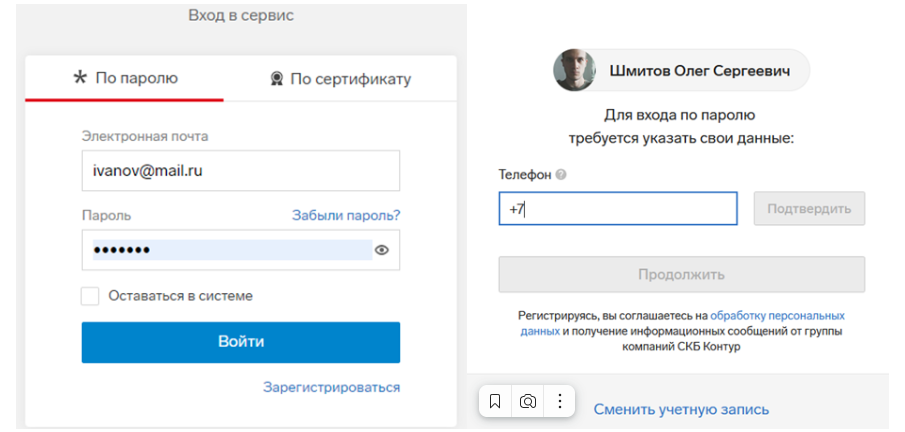
Для подписания МЧД, директор может использовать только свой КЭП на руководителя, выданный в налоговой и у ее доверенных лиц., в нем указаны и данные юрлица, и данные директора.
Использовать сертификат физического лица, в котором нет данных о юрлице, директор не сможет.
Для начала работы руководитель отправляет приглашения из сервиса сотрудникам:
1. В сервисе Контур.Доверенность выберите раздел «Сотрудники».
2. В этом разделе нужно заполнить ФИО, электронную почту и укажите роль сотрудника в сервисе.
Роли сотрудников:
- Заместитель руководителя. Может формировать МЧД, редактировать, приглашать Управляющих доверенностями, обрабатывать входящие заявки. Не может подписывать МЧД.
- Управляющий доверенностями. Может формировать МЧД, редактировать, обрабатывать входящие заявки. Не может подписывать МЧД и приглашать в сервис других сотрудников.
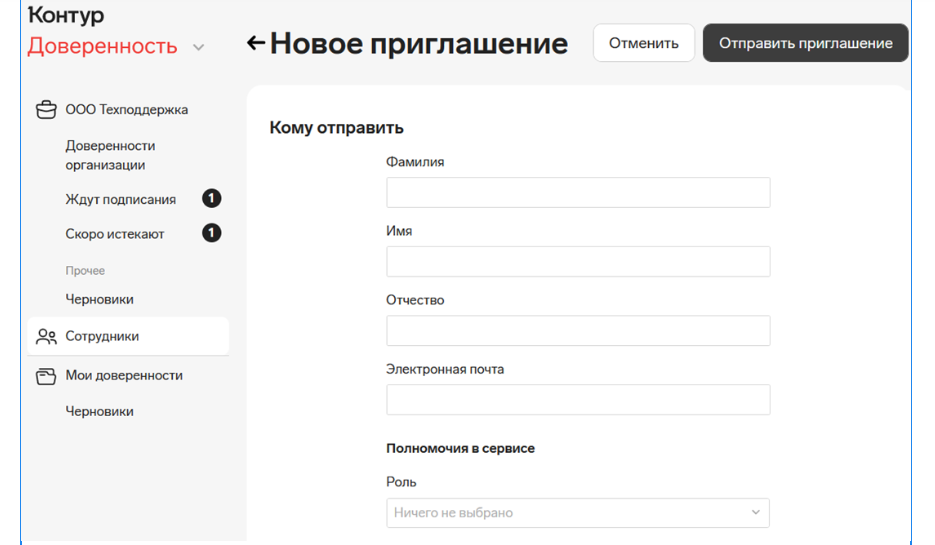
3. Нажмите «Отправить приглашение».
Приглашение в сервис придёт на указанную почту сотрудника.
Управляющий и заместитель могут только сформировать заявку для сотрудника и отправить ее на подпись руководителю. Только после этого доверенность станет доступна сотруднику.
Если заявку формирует руководитель, он может сразу ее подписать.
1. Войдите в сервис Контур.Доверенность
2. Для формирования новой доверенности правом верхнем углу нажмите на кнопку «Доверенность» и выберите нужный тип. Пока в сервисе есть возможность выпустить только один тип доверенности — для электронного документооборота. В будущем будем добавлять новые типы, по мере готовности информационных систем.

3. Далее укажите период действия МЧД, организацию-доверителя и реквизиты физлица, которое получает доверенность.
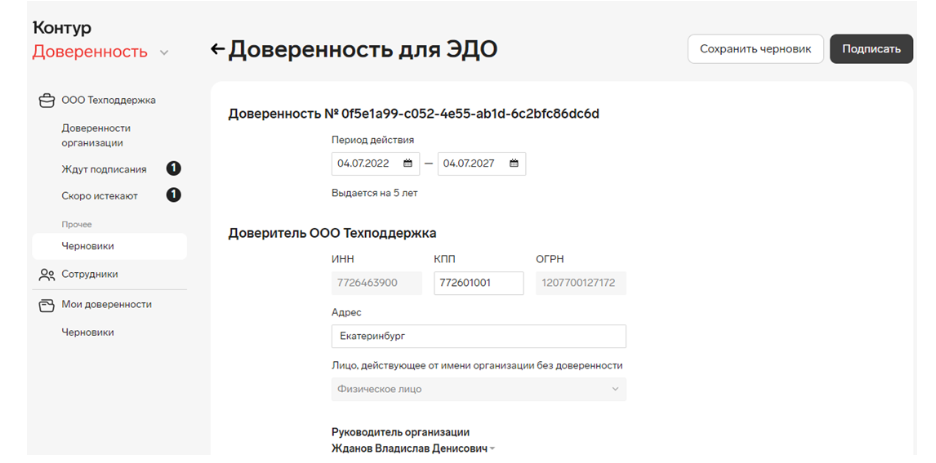
Изменить доверенность можно только до подписания. Сделать это может сотрудник, пока не отправит МЧД на подписание. Или директор — он может ознакомиться с содержанием и изменить его, пока не подпишет доверенность.
Когда директор подпишет файл МЧД, изменить доверенность невозможно — ни отредактировать полномочия, ни изменить номер доверенности, ни исправить данные или опечатки. Для этого понадобится отозвать доверенность и выпустить новую с корректными данными.
4. Нажмите «Отправить на подпись» и дождитесь, пока руководитель подпишет доверенность.
5. После подписи доверенности руководителем поступит письмо о том, что руководитель выпустил доверенность.
6. Зайдите повторно в Контур.Доверенности и найдите доверенность в списке.
Доверенность можно скачать архивом (файл доверенности и файл подписи) или скопировать номер доверенности.
Также о том, что есть доверенности, ожидающие подписания, можно узнать из счетчика в разделе «Ждут подписания».
2. Для подписания доверенности нужно зайти в раздел «Ждут подписания», проверить данные, и, если все корректно, нажать «Подписать».
А если какие-то данные необходимо изменить, нажать «Редактировать» и внести изменения.

Если доверенность выпускает управляющий (заместитель), то руководитель ее подписывает, и только после этого доверенность станет доступна сотруднику.
Или руководитель сам может сразу создать доверенность, тогда сотрудник сможет скопировать ее номер или скачать доверенность.
После подписания доверенности файл МЧД в течении нескольких секунд попадает в распределенную систему ФНС — реестр федеральной базы МЧД. После этого его могут проверить контрагенты.
Веб-версия
Доверенности в веб-версии Диадока добавляет администратор ящика.
Чтобы добавить доверенность:
1. В Диадоке откройте список сотрудников в пункте меню «Настройка» → «Сотрудники».
2. Выберите сотрудника и перейдите на вкладку «Сертификаты и доверенности».
3. В блоке «Доверенности сотрудника» нажмите «Выбрать или добавить доверенность».
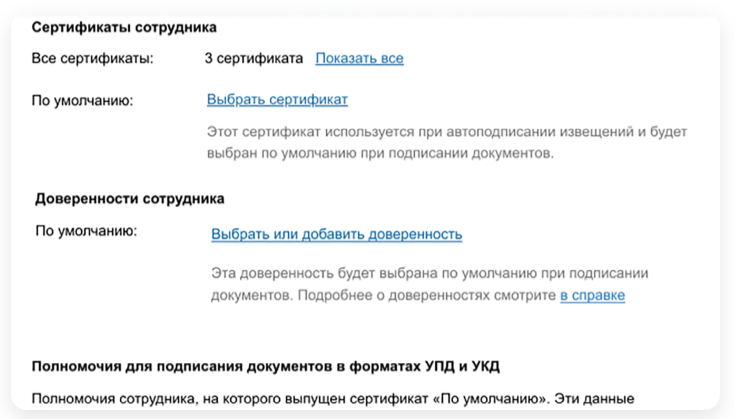
4. Можно добавить МЧД по номеру. Укажите регистрационный номер доверенности и ИНН организации, которая выпустила МЧД. Если МЧД выпущена в сервисе Контур.Доверенность, перейдите в него и скопируйте номер доверенности.
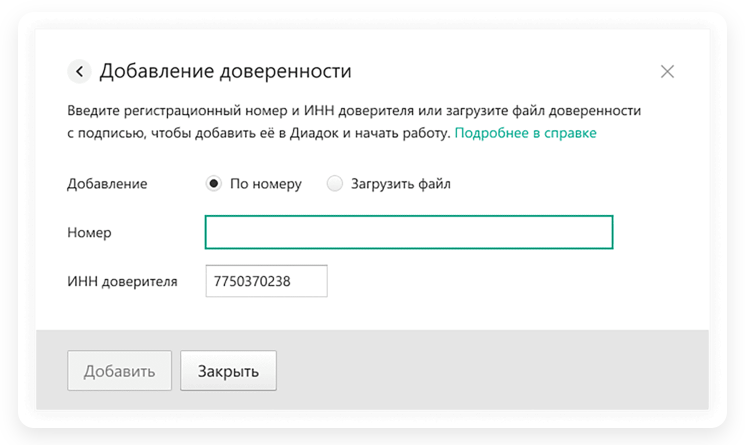
5. Другой способ добавить МЧД — загрузить файл доверенности с расширением XML и файл подписи руководителя с расширением SIG. Если МЧД выпущена в сервисе Контур.Доверенность, перейдите в него и скачайте нужные файлы архивом. Распакуйте архив и загрузите файлы с помощью ссылки «Выберите файл».
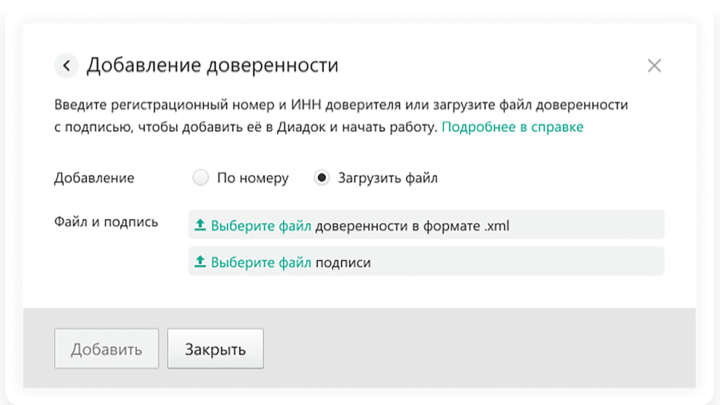
6. Когда вы добавите МЧД, Диадок выполнит поиск доверенности в реестре ФНС и отобразит информацию по ней. Нажмите на кнопку «Добавить».
7. При необходимости после добавления настройте доверенность для использования по умолчанию. Для этого нажмите «Использовать по умолчанию» в карточке доверенности и нажмите «Сохранить».
8. В карточке сотрудника нажмите «Сохранить».
Теперь при подписании сертификатом физического лица сотрудник будет использовать назначенную машиночитаемую доверенность.
Установить доверенность по умолчанию может сам сотрудник.
При подписании документа КЭП физлица нажмите на МЧД из списка или добавьте новую. После нажмите «Использовать по умолчанию».
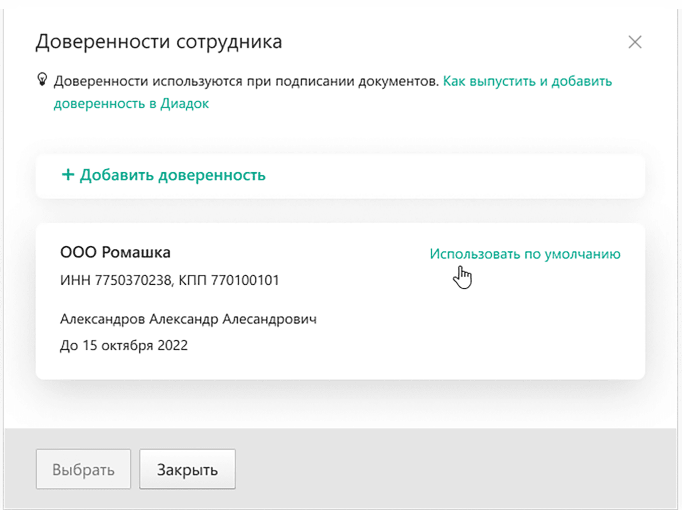
Модуль для 1С
Перед тем, как загружать и настраивать МЧД в модуле для 1С, обновите интеграционное решение до актуальной версии по инструкции.
Чтобы добавить доверенность:
1. Нажмите кнопку «Настройки» и выберите «Доверенности».
2. Выберите организацию. Откроется окно со списком доверенностей.
3. Нажмите «Добавить доверенность».

4. Можно добавить МЧД по номеру. Укажите регистрационный номер доверенности и ИНН организации, которая выпустила МЧД. Если МЧД выпущена в сервисе Контур.Доверенность, перейдите в него и скопируйте номер доверенности.
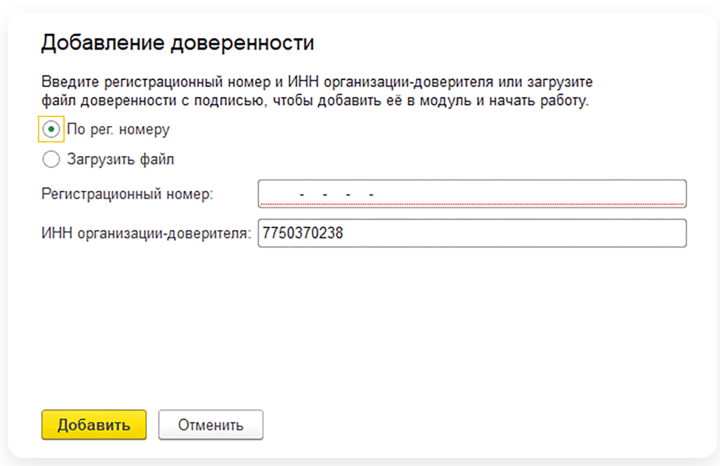
5. Другой способ добавить МЧД — загрузить файл доверенности с расширением XML и файл подписи руководителя с расширением SIG. Если МЧД выпущена в сервисе Контур.Доверенность, перейдите в него и скачайте нужные файлы архивом. Распакуйте архив и загрузите файлы с помощью ссылки «Выберите файл».
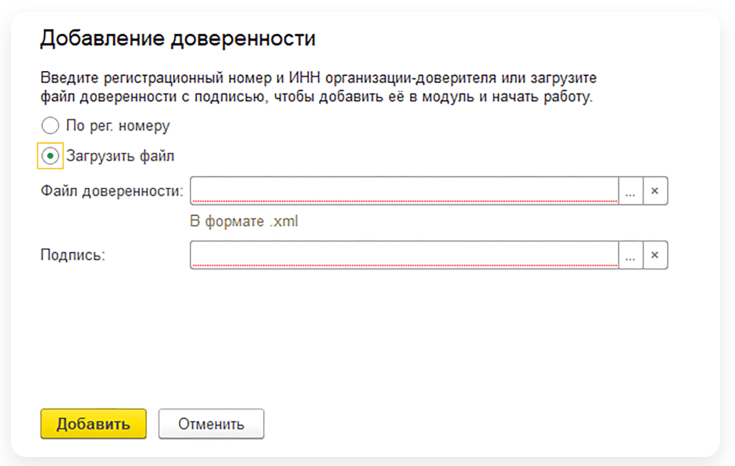
6.Когда вы добавите МЧД, Диадок выполнит поиск доверенности в реестре ФНС и отобразит информацию по ней. Нажмите на кнопку «Добавить».
Чтобы назначить доверенность по умолчанию в модуле, выполните вход по сертификату физлица. В настройках появится раздел «Доверенности».
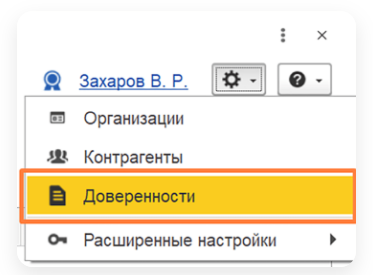
Нажмите на раздел «Доверенности» и выберите организацию. Откроется окно со списком доверенностей.

Чтобы доверенность подставлялась автоматически при обработке документов, выберите доверенность и нажмите «Назначить по умолчанию».
API
Зарегистрируйте МЧД в API одним из двух способов:
— по регистрационному номеру МЧД и ИНН доверителя,
— загрузите XML-файл МЧД с электронной подписью руководителя.
В первом случае доверенность обязательно должна быть зарегистрирована в сервисе ФНС для работы с МЧД, во втором — нет.
Для регистрации МЧД вызовите метод RegisterPowerOfAttorney, который вернет идентификатор задачи taskId. По этому идентификатору с помощью метода RegisterPowerOfAttorneyResult можно узнать результат регистрации.
После регистрации МЧД понадобится привязать ее к сотруднику и установить доверенность по умолчанию. Об этом и о том, как отправлять и получать МЧД в API, читайте в инструкции.
Коннекторы
Для использования доверенностей в коннекторах, загрузите их в веб-версию сервиса по инструкции выше. Далее для настройки МЧД в коннекторе обратитесь в техническую поддержку с идентификатором доверенности и ИНН организации, которая работает с коннекторами.
Если вы не хотите использовать МЧД при подписании документов КЭП физлица, обратитесь в техподдержку с просьбой снять требование о необходимости использовать МЧД. Иначе при отправке документа будет появляться ошибка.
Пользователям, которые работают в нестандартном интеграционном решении, необходимо обратиться к менеджеру за доработками. Это важно сделать как можно раньше, чтобы успеть подготовиться к переходу на МЧД.
Поможем добавить доверенности на сотрудника или представителя для ряда государственных информационных систем (ГИС)
Консультационная услуга по оформлению МЧД
В услугу входит:
✔ Настройка рабочего места для работы с УКЭП на выбранном портале.
✔ Консультация по этапам формирования доверенности.
✔ Консультация по этапам работы с МЧД (проверка и отзыв).
Стоимость услуги от 3 500 рублей.